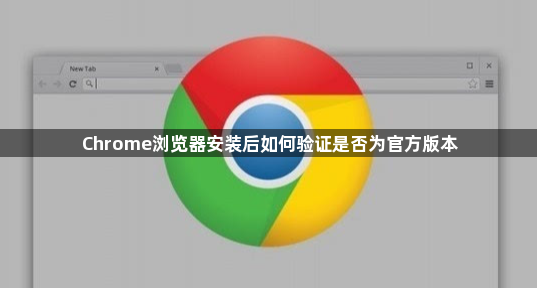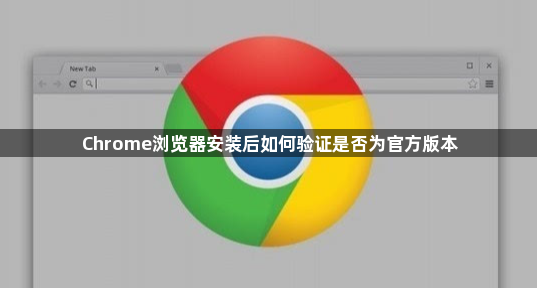
以下是关于Chrome浏览器安装后验证是否为官方版本的内容:
1. 通过官网信息判断:访问谷歌官网,在浏览器中输入“www.google.com”,进入谷歌官方网站。在官网首页或相关下载页面,能找到谷歌浏览器的下载链接及相关版本信息。查看版本标识,官网会明确标注当前提供的浏览器版本是否为正式版。通常会有清晰的文字说明,如“Google Chrome 正式版”等字样,以及具体的版本号。若没有特别标注“测试版”“开发版”等,一般默认是正式版。
2. 依据发布渠道判断:直接从谷歌官网的下载页面获取浏览器安装包,这是最可靠的方式。官方下载页面的链接通常较为固定,且会有明确的提示和说明,确保用户下载到的是经过谷歌官方认证和发布的正式版本。要注意避免从一些不明来源的网站或第三方下载平台下载谷歌浏览器。这些非官方渠道可能会提供修改过的版本,存在安全隐患,也可能不是正式版。
3. 检查文件数字签名:在下载谷歌浏览器安装包时,可以查看文件的数字签名。谷歌官方发布的正式版浏览器安装包都会有数字签名,这是谷歌用来验证文件真实性和完整性的一种方式。可以通过右键点击下载文件,选择“属性”,在弹出的窗口中查看数字签名相关信息。如果文件没有数字签名或数字签名无法验证,那么可能不是正式版。将下载文件的数字签名与谷歌官方公布的签名信息进行对比。谷歌官方会在其网站或相关文档中提供正式版浏览器安装包的数字签名详细信息,包括签名算法、颁发机构等。如果下载文件的签名信息与官方公布的一致,那么很可能是正式版;如果不一致,则可能是非官方或被篡改的版本。
4. 哈希值校验:从官方渠道获取谷歌浏览器安装文件的哈希值,下载完成后,使用相关工具计算下载文件的哈希值,与官方提供的进行比对,若两者一致,则表明下载包完整且未被篡改。
5. 浏览器内置功能检测:打开浏览器,地址栏输入chrome://settings/help,然后按下回车键。如果显示的是“Google Chrome”并且版本号后面没有其他奇怪的字符,那么恭喜你,你用的就是官方正式版!另外,点击右上角的三个点,进入设置,看看是否有“关于 Google Chrome”选项,也是验证方法之一。
总的来说,通过以上方法,可以有效地解决Chrome浏览器启动时间太慢的问题。如果遇到特殊情况或问题,建议参考官方文档或寻求专业技术支持。